第10回UPF全国③:ワークフロー作成
第10回UiPath Friends全国イベントに登壇しました。
登壇内容と共にイベントを振り返りたいと思います。
タイトルは、オンライン明細をスムーズに確認しよう。
UiPathのSecureStringを使ったワークフロー作成のお話です。

前回は、作成してはいけないアンチパターンを記事にしました。
今回は、汎用資格情報を利用したワークフロー作成を紹介します。
まず、汎用資格情報を設定しましょう。
汎用資格情報は、コントロールパネルから開きます。
ユーザーアカウントの資格情報マネージャーを探しましょう。
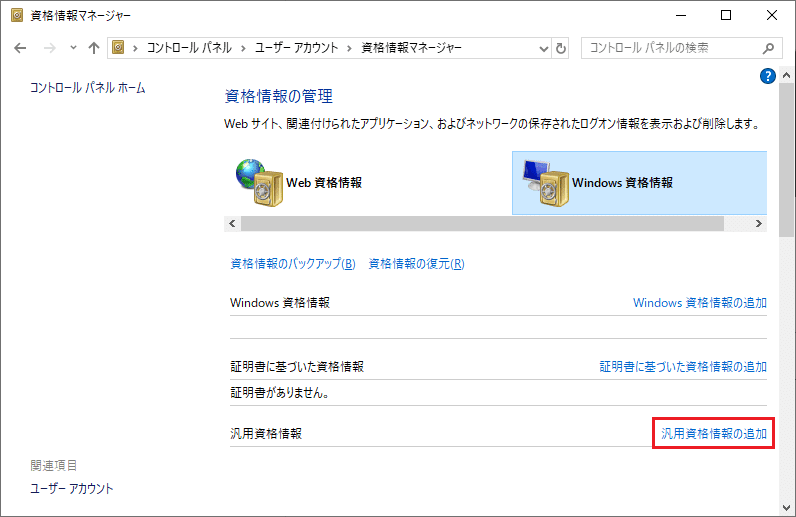
そして、汎用資格情報の追加と書かれたリンクを押すと、
次のような画面から新しい資格情報を作成することができます。
インターネットまたはネットワークアドレス:一意に識別する文字列
ユーザー名:適用対象のユーザー名
パスワード:適用対象のパスワード
ここでのポイントは、この時点でパスワードは秘匿され、
直書きされていない(=誰も視認できない)という点です。

汎用資格情報の設定はこれで完了です。
続いて、UiPathと汎用資格情報を連携させる方法です。
汎用資格情報との連携には、以下のアクティビティを利用します。
UiPath Credentials Activities
※パッケージ管理から、追加が必要。
このパッケージは、標準ではインストールされていないため、
パッケージ管理から手動で追加する必要があります。

パッケージのインストールが完了すると、
パネルには以下のようなアクティビティが追加されます。

このうち、今回使用するのは Get Secure Credentials です。
これをワークフローの上部に配置し、以下のように設定します。
ターゲット:汎用資格情報のインターネットまたはネットワークアドレスで設定した文字列(これで一意に取得することが可能)
(出力)ユーザー名:変数に格納
(出力)パスワード:変数に格納※

ここでのポイントは、①汎用資格情報の「インターネットまたはネットワークアドレス」で設定した文字列を指定することで連携が可能となること、②取得したユーザー名とパスワードは変数に格納すること、の二点です。
またこの際、変数は Ctrl+k で作成すると自動的に型が指定されます。

変数パネルから、パスワード用の変数を確認してみましょう。
SecureString型になっていることが確認できると思います。

最終的に、このようなワークフローができれば完成です。
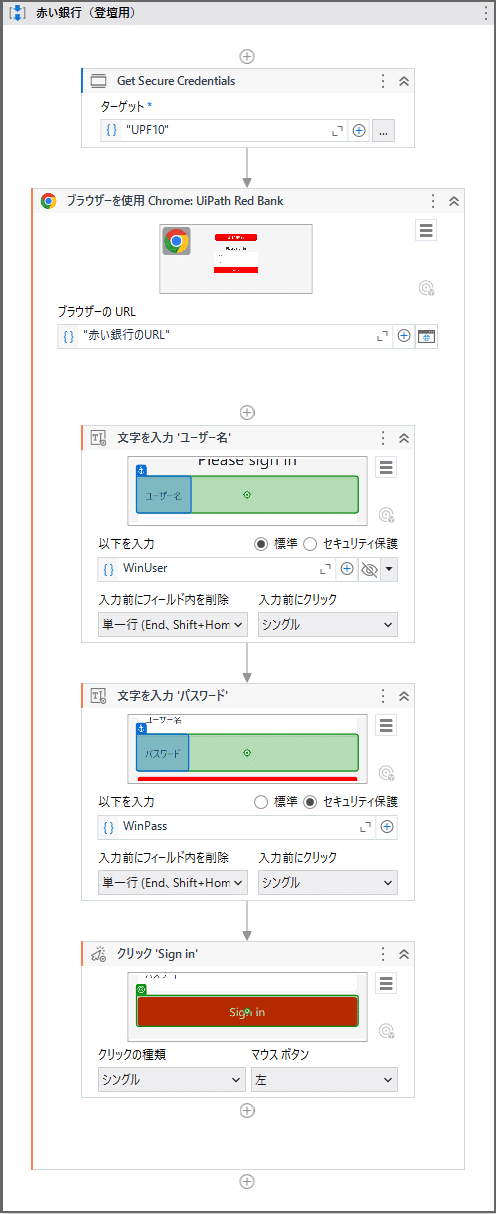
如何でしょうか?
このように、汎用資格情報とSecureString型を使用することで
パスワードを秘匿した状態で運用するワークフローができました。
以上が、今回の登壇で作成したワークフローの概要となります。
次回は最後に、登壇のまとめを記事にして結びにしたいと思います。
UiPathに愛を込めて。
この記事が気に入ったらサポートをしてみませんか?
